使用过演示文稿的朋友们都知道,常常会在幻灯片的内容上使用超链接可以快速翻到需要的那一页幻灯片。下面小编就来告诉大家如何在WPS演示中使用超链接的命令,一起来看看吧。新建默认模板wps演示文稿,内容版式为空白版式。单击在线素材中的目录项,单击目录选项卡,选中其中一种目录,右击选择快捷菜单中的“插入&rd......
WPS word手动文本编号怎么改成自动数字编号
WPS教程
2021-10-09 12:57:32
在我们日常的生活中,经常会用Word文本来解决各种各样的问题,我们经常会碰到在Word文文本中编号这类问题。那么,小编就教大家如何将Word文手动文本编号改成自动数字编号。
方法步骤如下:
第一步:先打开Word文文档,在文章开头或标题键入数字1或文字一,然后:
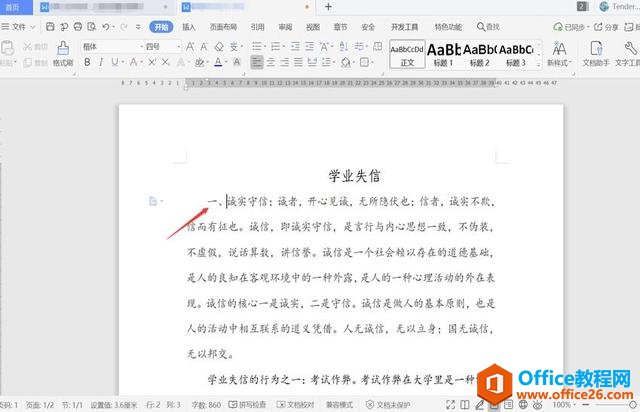
第二步:在工具栏中找到【文件】下拉选择【工具】选项,在其选项展开中再次选择【选项】:
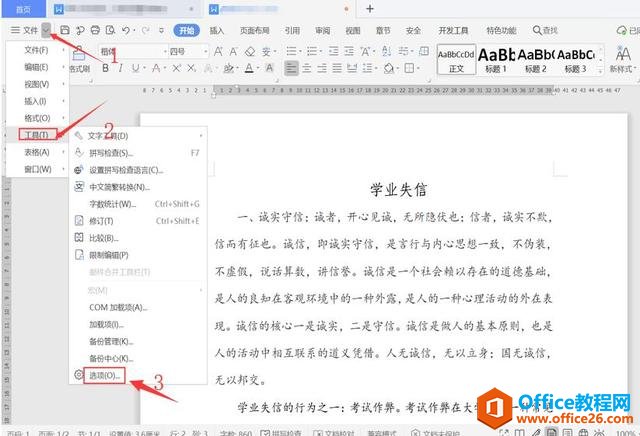
第三步:在选项中选择【编辑】然后在自动编辑勾选【键入时自动应用自动编号列表】,最后单击【确定】即可:
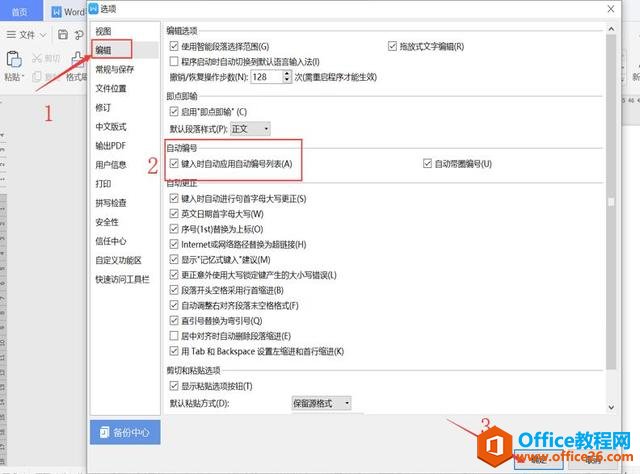
第四步:然后选中将要编辑的文本右键单击【项目符号和编号】:
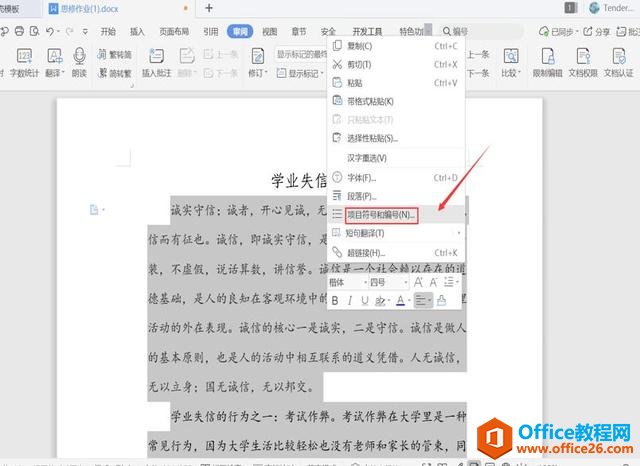
第五步:在编号类型中选择数字和对齐方式并点击【确定】:
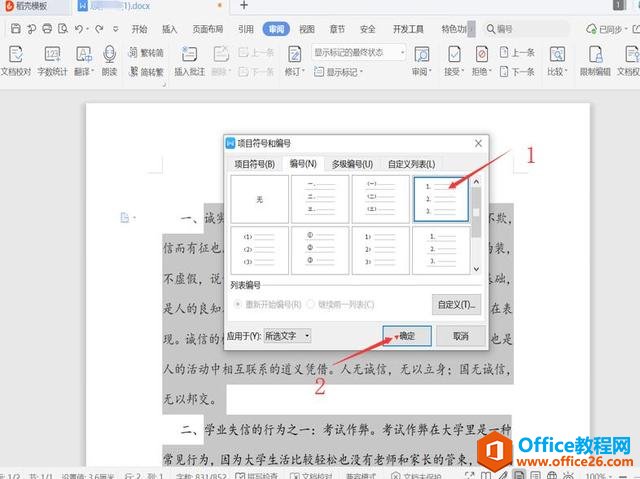
第六步:如要继续编辑数字符号,在上一段的末尾点击【ENTER】键,数字符号就会自动显示出来:
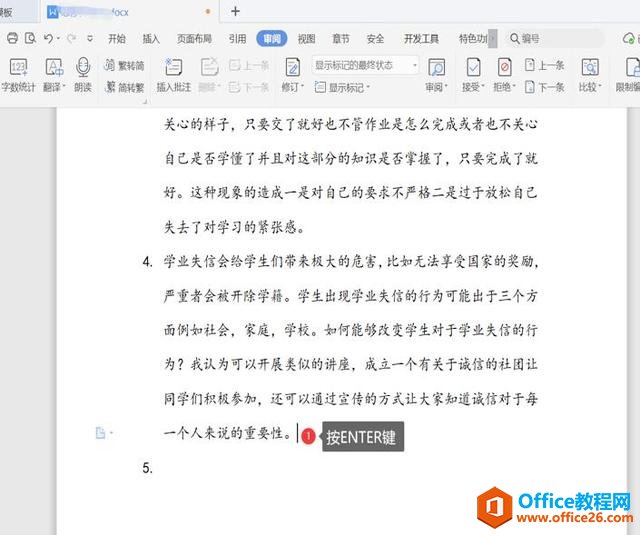
那么,将Word文手动文本编号改成自动数字编号的方法,你学会了吗?是不是很简单呢?
上一篇:如何将Word文档转成wps文字 下一篇:WPS Excel中如何快速核对人员名单
相关文章





